印象笔记是很多小伙伴都在使用的一款软件,在其中我们可以轻松进行办公。如果我们希望在电脑版印象笔记中插入表格,小伙伴们知道具体该如何进行操作吗,其实操作方法是非常简单的。我们只需要点击点击进入笔记后,单击上方工具栏中的表格图标,就可以在子选项中进行详细的表格行列的设置和添加了。添加后还可以设置表格的填充色等效果,非常地方便实用。小伙伴们可以打开自己的印象笔记后跟着下面的图文步骤一起动手操作起来。接下来,小编就来和小伙伴们分享具体的操作步骤了,有需要或者是有兴趣了解的小伙伴们快来和小编一起往下看看吧!
第一步:双击打开印象笔记进入编辑视图,点击进入需要插入表格的笔记;
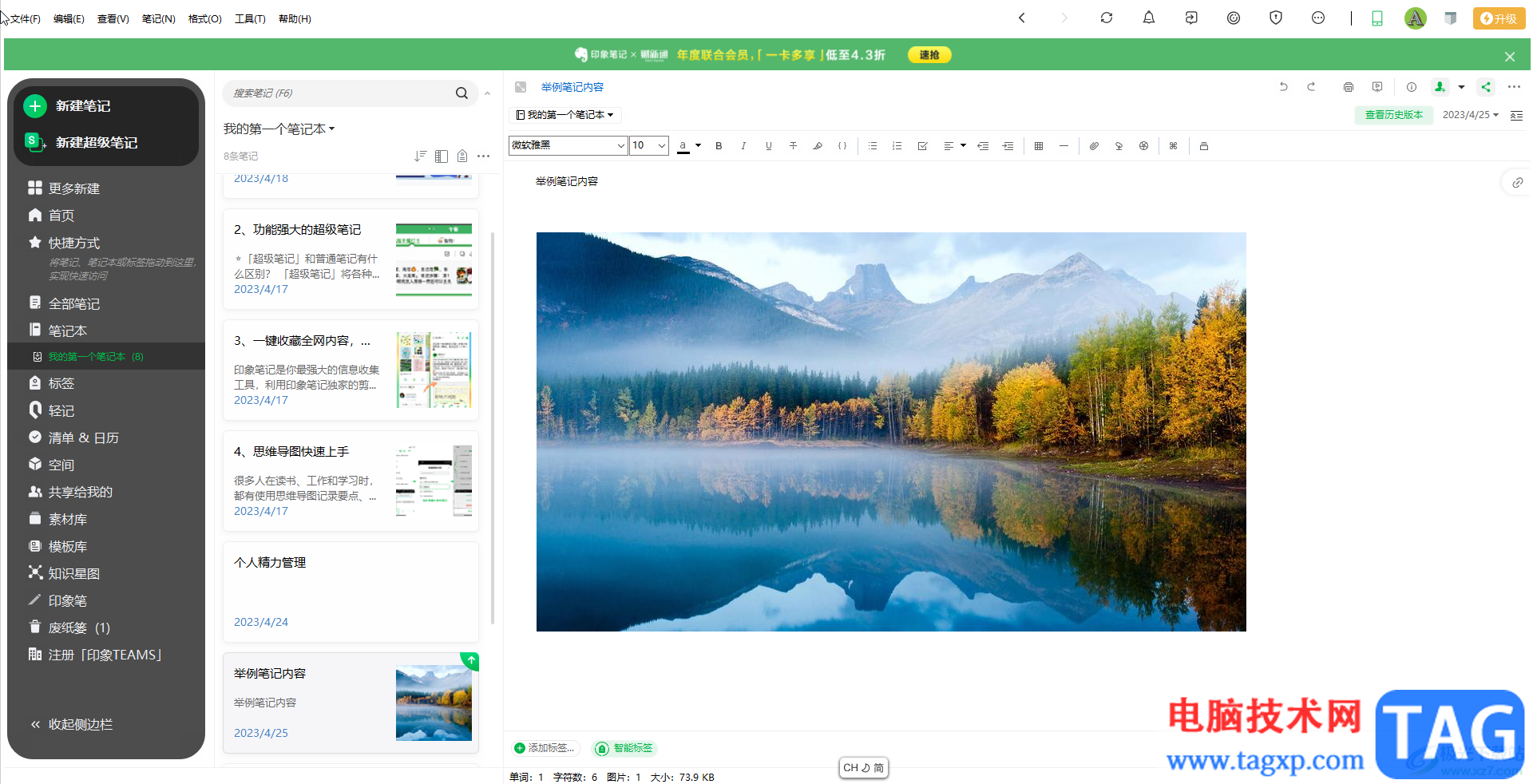
第二步:将鼠标定位到需要插入表格的地方,点击上方工具栏中如图所示的表格图标后,在子选项中拖动鼠标选中需要的表格行数和列数;

第三步:就可以成功插入一个表格了;
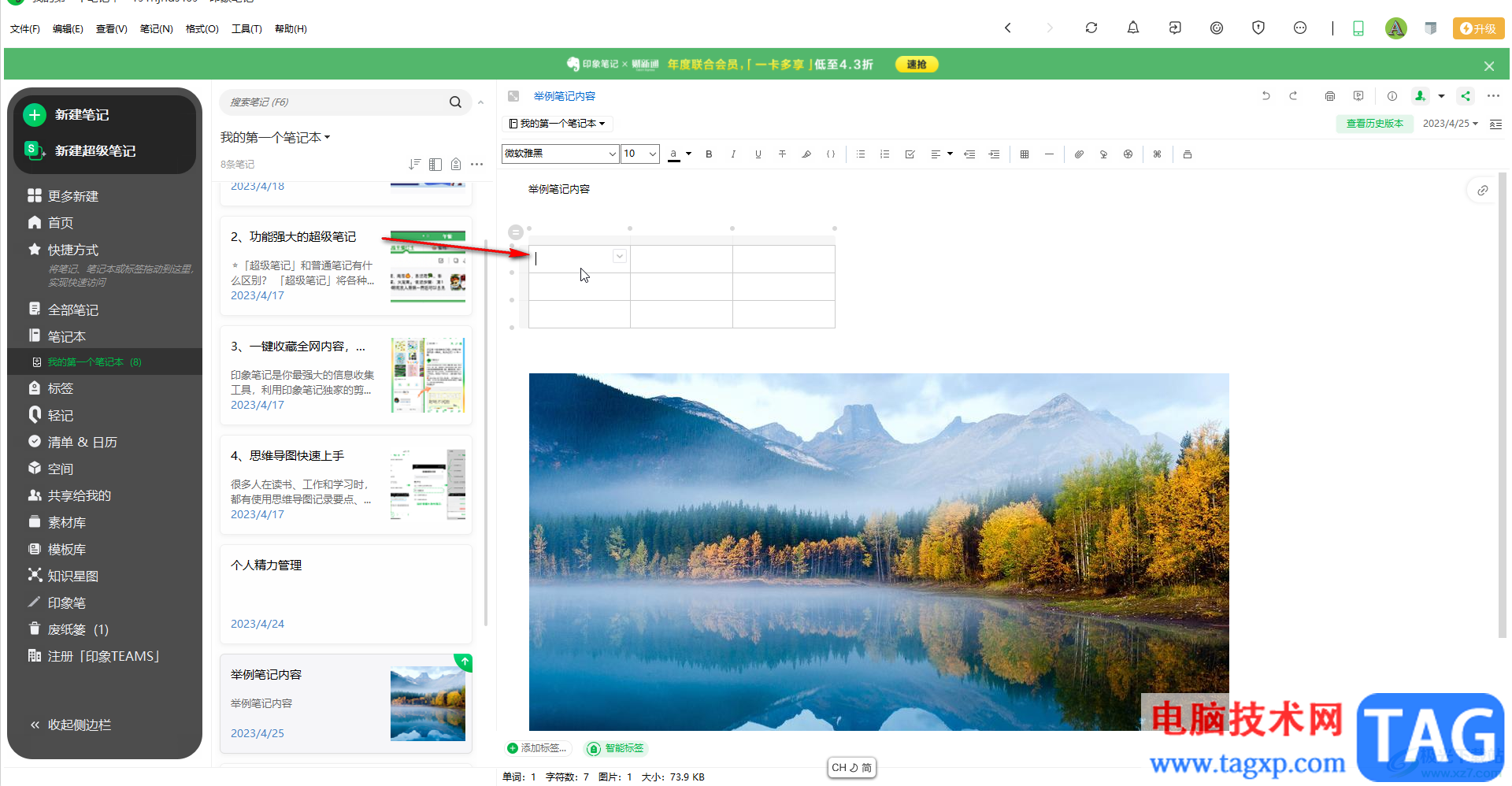
第四步:也可以在工具栏中点击表格图标后,在子选项中点击“选项”,在打开的窗口中输入需要的表格行数和列数并确定进行表格的插入;
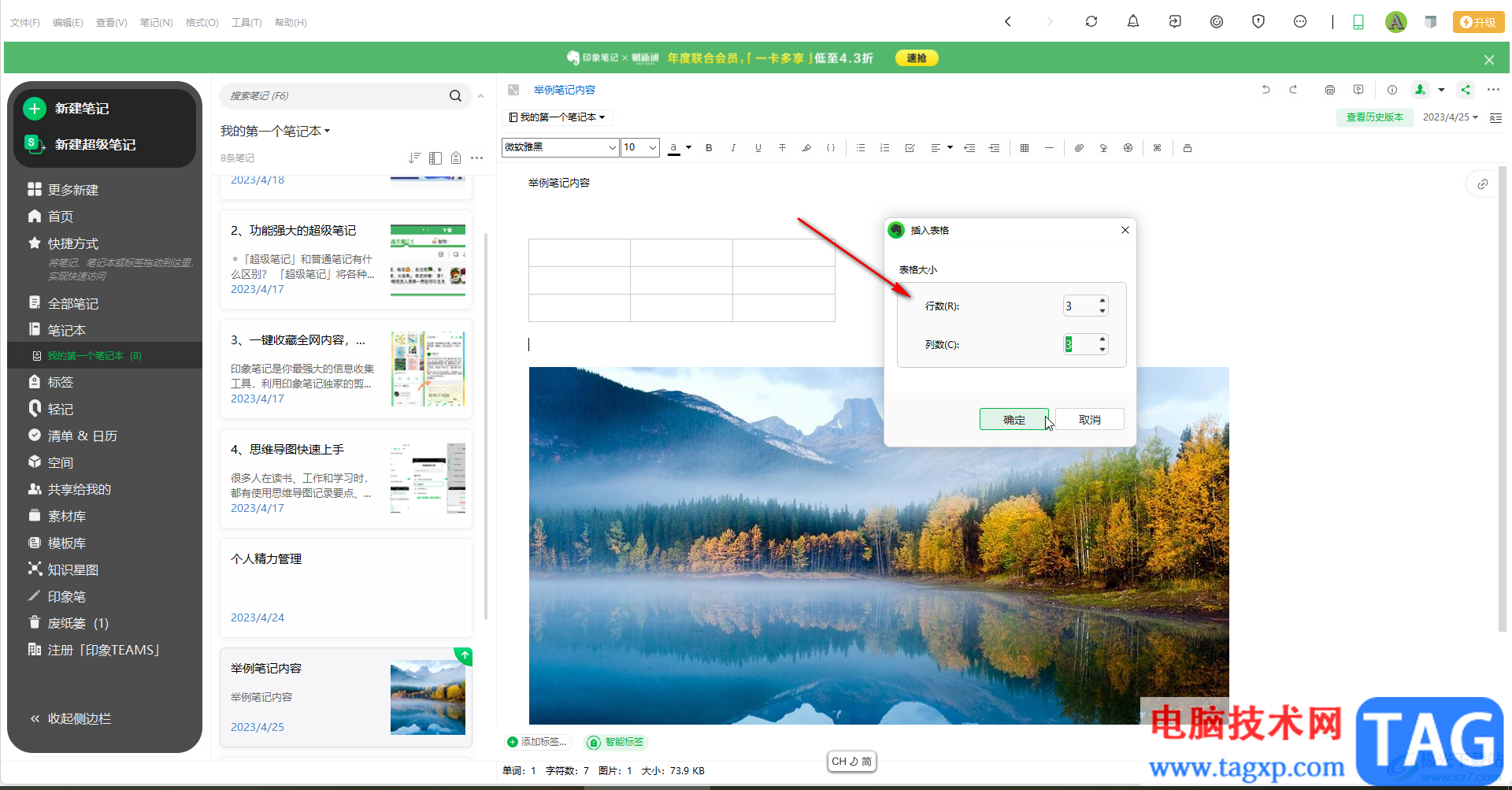
第五步:插入表格后,可以看到表格周围有很多小圆点,将鼠标悬停会看到小圆点自动变为加号,点击一下可以增加行或者列。
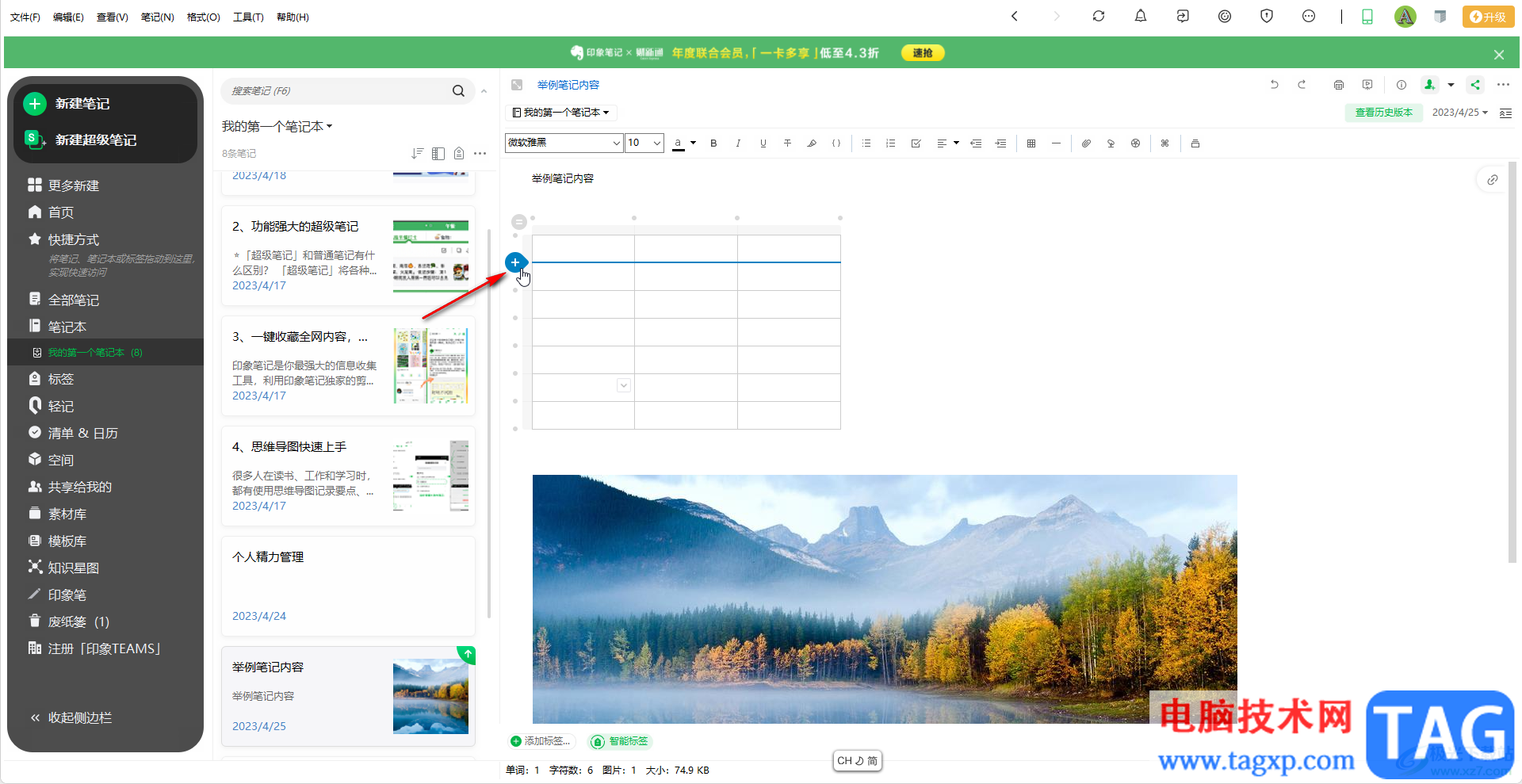
以上就是印象笔记中插入表格的方法教程的全部内容了。点击定位到表格中后,可以看到有一个下拉箭头,点击一下可以根据需要设置表格的填充颜色效果。
 打印机连接失败解决方法:打印机连接不
打印机连接失败解决方法:打印机连接不
打印机连接不上电脑,这一问题常常令用户感到困惑。在如此依......
 修复NVIDIA显卡驱动问题的有效步骤是什么
修复NVIDIA显卡驱动问题的有效步骤是什么
NVIDIA显卡驱动问题是许多用户在使用电脑时常常遇到的烦恼。无......
 Excel冻结表头的方法教程
Excel冻结表头的方法教程
Excel表格是一款非常好用的数据分析和处理软件,在其中查看大......
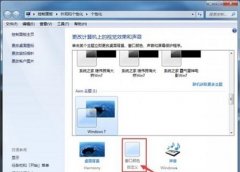 win7窗口颜色改不了解决方法
win7窗口颜色改不了解决方法
很多朋友反映在使用win7系统的时候,发现窗口颜色无法更改。这......
 wps怎么设计圆形的目录样式-wps目录样式设
wps怎么设计圆形的目录样式-wps目录样式设
wps是办公中经常使用的一款办公软件,想要在wps中设置目录样式......

一般电脑进入锁屏状态要等上一段时间,无法实现快速锁屏,那么怎样开启win11快捷键锁屏呢?今日为你们带来的文章是关于windows11锁屏的汇总方法讲解,还有不清楚小伙伴和小编一起去学习一下...

近日有一些小伙伴咨询小编关于曝光不足的灰暗图片怎么使用ps后期挽救呢?下面就为大家带来了ps后期挽救灰暗图片方法,有需要的小伙伴可以来了解了解哦。...

已经在使用win11的系统的用户应该都知道,现在开始菜单变化很大,那么windows11如何添加应用图标的呢?下面是小编介绍的windows11添加应用图标的相关技巧,有需要的小伙伴一起来下文看看吧,希...
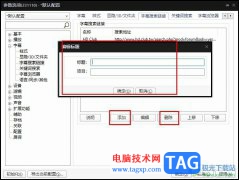
PotPlayer是很多小伙伴都在使用的影音播放器,在这款播放器中我们可以根据自己的使用习惯对播放器进行各种调整。有的小伙伴在PotPlayer中播放视频时喜欢使用字幕搜索功能,当字幕搜索功能不...
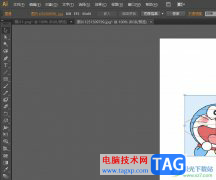
illustrator是一款热门的矢量图形设计软件,一般会应用在艺术创作、出版印刷、平面设计等领域中,受到了不少用户的喜欢,当用户在使用illustrator软件时,可以根据需求打开几张图片来进行样...

爱剪辑视频如何增加透镜特效呢?下面是小编介绍爱剪辑视频特效的制作过程,有需要的小伙伴一起来下文看看吧,希望可以帮助到大家!...

想必有的朋友还不知道万兴喵影怎么关闭不再自动显示消息功能?其实很简单,那么今天小编就将具体的关闭方法分享给大家哦。...
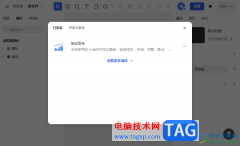
mastergo是大家频繁使用的一款协同设计软件,在该软件中创建原型内容十分的方便,在创建的过程中可能会使用到一些插件程序来完成自己的创建,那么在mastergo中是可以进行安装自己需要的插...
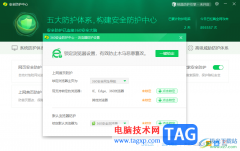
360安全卫士在多数小伙伴的电脑中都是有安装的,有的小伙伴喜欢这款软件进行电脑的安全防护,在这款软件中提供一个浏览器首页防护的功能,如果你的电脑中的浏览器主页被篡改了,那么就...

很多小伙伴在选择电脑中的播放器时都会将PotPlayer播放器作为首选,因为在PotPlayer播放器中,我们可以使用各种工具来解决视频播放过程中遇到的各种问题,例如视频播放时的单声道问题。在...
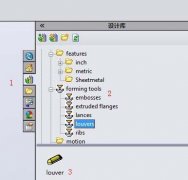
Solidworks这款软件吸引了不少亲们安装入手,那么若想绘制百叶窗模型,我们应该如何来操作呢?接下来小编就来讲解Solidworks绘制百叶窗模型的详细步骤,相信一定可以帮助到你们。...

CAD迷你看图是一款非常好用的软件,很多小伙伴都在使用。在CAD迷你看图中我们可以轻松地查看和编辑图纸,非常地方便。如果我们使用CAD迷你看图打开图纸后,发现线条特别细或者特别粗,小...

必剪是哔哩哔哩推出的一款视频剪辑软件,拥有丰富的视频素材、转场特效以及音频音效,可以让我们的视频内容更加的丰富,视频效果得到提升。在使用必剪软件的过程中,有的小伙伴想要让...

亿图脑图mindmaster是一款非常好用的软件,很多小伙伴都在使用,在亿图脑图mindmaster中我们可以轻松添加子主题,设置想要的样式效果等等。如果我们后续希望更改思维导图的主题字体,比如修...
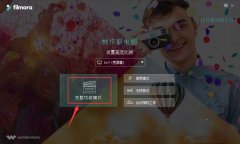
最近不少伙伴咨询万兴喵影filmora怎么加字幕的操作,今天小编就带来了万兴喵影filmora视频加字幕的方法,感兴趣的小伙伴一起来看看吧!...